2019年9月11日、マイクロソフトが9月の月例セキュリティパッチ/ Windows Update の配信を開始しました。先日よりセキュリティ情報の提供方法が変更になりましたので、詳細についてはマイクロソフトの「セキュリティ更新プログラム ガイド」をご参照ください。
今月は、新規セキュリティ更新プログラムを公開すると共に、新規のセキュリティ アドバイザリ 1 件の公開、既存のセキュリティ アドバイザリ 3 件の更新、既存の脆弱性情報 5 件の更新が行われています。今月の「悪意のあるソフトウェアの削除ツール」では、新規の更新はありません。
なお、先月の更新プログラムに含まれる2件の致命的なリモートデスクトップサービスの脆弱性 (CVE-2019-1181/1182) について、今後悪用された場合に脆弱な端末に自己増殖しながら感染が広がる可能性があるとのこと。マイクロソフトも事の重大性に鑑み、別途ブログで情報を公開しています。まだ先月のWindows Updateを適用していない方は、早急に今月のアップデートを適用しておきましょう。
また、先日発生していたVB6/VBA/VBScriptでエラーが発生する問題は、先月末にリリースされたオプションパッチで解決済みですが、今回の定例パッチにも含まれています。そして一部の「Windows 10 May 2019 Update(1903)」環境において、オプションパッチ「KB4512941」を適用するとCPU使用率が異常に高くなる不具合が報告されていましたが、これも今月のパッチで改善されているようです。
他にも、Google Chromeブラウザなどのセキュリティアップデートは随時提供されています。ぜひ「MyJVN バージョンチェッカ」などを使い、各種ソフトウェアが最新の状態になっているか併せてチェックしておきましょう。
【追記】現在Windows 10 1903の一部環境で「KB4515384」を適用した際に、「スタート」メニューがエラーで表示されない、デスクトップ検索機能が機能しない、CPU使用率が高くなるなどの不具合が報告されています。ご注意を。他にもLenovo製ユーティリティ「Lenovo Vantage」に起因するスクリーンショットがオレンジ色になる問題も確認されています。(回避策あり)
【追記】中国語環境のIMEに関する不具合について追記しました。
2019年9月「Windows Update」での不具合について
2019年9月の「Windows Update」では、いくつか不具合報告が入ってきています。今後も情報が入り次第、追記していきます。
■不具合の内容:「スタート」メニューがエラーで表示されない、デスクトップ検索機能が機能しない(検索結果が空になる)、CPU使用率が高くなる。
※先月問題になったCPUが異常に後負荷になる問題(KB4512941)に対する修正パッチですが、何らかの関連があるのかもしれません。
■原因となるパッチ:KB4515384
■影響を受けるOS:Windows 10 May Update(1903)
■対処方法:Microsoftが現在調査中。修正出来次第、更新プログラムを提供予定。「KB4515384」が原因ではないとの事で、特に修正などは行われないようです。引き続きMicrosoftはフィードバックを募集中。
■不具合の内容:スクリーンショットを撮影するとオレンジ色になる。Lenovo製ユーティリティ「Lenovo Vantage」の「Eye Care」モードに起因しているようです。
■原因となるパッチ:KB4516115
■影響を受けるOS:Windows 10 May Update(1903)
■対処方法:Lenovoの公式サイトで対処方法が公開済み。Microsoftとしては新たな更新プログラムを提供する予定はないとの事。
※対処方法:Screenshots and Snips have an unnatural orange tint |Lenovo
■不具合の内容:中国語環境のIMEを使用していると、パソコンの反応しなくなったり、CPU使用率が異常に高くなる場合がある。Changjie/Quick keyboardを備えた「ChsIME.EXE」と「ChtIME.EXE」が影響を受けるようです。
■原因となるパッチ:KB4515384
■影響を受けるOS:
Client: Windows 10, version 1903; Windows 10, version 1809; Windows 10 Enterprise LTSC 2019; Windows 10, version 1803; Windows 10, version 1709; Windows 10, version 1703; Windows 10 Enterprise LTSC 2016; Windows 10, version 1607
Server: Windows Server, version 1903; Windows Server, version 1809; Windows Server 2019; Windows Server, version 1803; Windows Server, version 1709 ; Windows Server 2016
■対処方法:Microsoftが現在調査中。修正出来次第、更新プログラムを提供予定。→「Touch Keyboard and Handwriting Panel Service(TabletInputService)」を手動に変更することが解決策となったようです。
以下の手順で対応可能。
- Select the Start button and type Services.
- Locate Touch Keyboard and Handwriting Panel Service and double click on it or long press and select Properties.
- Locate Startup type: and change it to Manual
- Select Ok
- The TabletInputService service is now in the default configuration and IME should work as expected.
※このページを再訪問した際は、念のためにブラウザの【更新】ボタンをおしてください。ブラウザキャッシュの関係で、最新の情報が表示されない場合があります。
※「更新プログラム」適用で不具合が発生した場合、不具合の原因となる「更新プログラム」が分かっているなら、手動でアンインストールすることで不具合が解消する場合があります。その際には以下の記事を参考に対処してみてください。Windows 10 May 2019 Update(1903)以降は、自動的に不具合の修正が行われるようになっていますので、下記の作業は不要と思われます。
もしも「更新プログラム」の適用に失敗する場合、以下のページにて対処方法を「Windows プラットフォームサポート Setup チーム」が解説してくれています。上手くいかない場合は参考に。
2019年9月の「月例パッチ/Windows Update」が配信開始
2019年9月の「月例パッチ/Windows Update」が配信開始になりました。対象となるのは以下のソフトウェア。
- Internet Explorer
- Microsoft Edge (EdgeHTML-based)
- Microsoft Windows
- Microsoft Office、Microsoft Office Servers および Web Apps
- Adobe Flash Player
- ChakraCore
- Microsoft Lync
- Visual Studio
- Microsoft Exchange Server
- .NET Framework
- Microsoft Yammer
- .NET Core
- ASP.NET
- Team Foundation Server
- Project Rome
対象:Windows 10 v1903、v1809、v1803、v1709、v1703
最大深刻度:緊急
最も大きな影響:リモートでコードが実行される
関連するサポート技術情報またはサポートの Web ページ:
Windows 10 v1903: 4515384、Windows 10 v1809: 4512578、Windows 10 v1803: 4516058、Windows 10 v1709: 4516066、Windows 10 v1703: 4516068
対象:Windows Server 2019、Windows Server 2016、Server Core インストール (2019、2016、v1903、v1803)
最大深刻度:緊急
最も大きな影響:リモートでコードが実行される
関連するサポート技術情報またはサポートの Web ページ:
Windows Server Version 1903: 4515384、Windows Server 2019: 4512578、Windows Server 2016: 4516044、Windows Server Version 1803: 4516058
対象:Windows 8.1、Windows Server 2012 R2、Windows Server 2012、Windows 7、Windows Server 2008 R2、Windows Server 2008
最大深刻度:緊急
最も大きな影響:リモートでコードが実行される
関連するサポート技術情報またはサポートの Web ページ:
Windows 8.1、Windows Server 2012 R2、Windows RT 8.1 マンスリー ロールアップ: 4516067、Windows 8.1 および Windows Server 2012 R2 セキュリティのみ: 4516064、Windows Server 2012 マンスリー ロールアップ: 4516055、Windows Server 2012 セキュリティのみ: 4516062、Windows 7 および Windows Server 2008 R2 セキュリティのみ: 4516033、Windows 7 および Windows Server 2008 R2 マンスリー ロールアップ: 4516065、Windows Server 2008 マンスリー ロールアップ: 4516026、Windows Server 2008 セキュリティのみ: 4516051
対象:Internet Explorer
最大深刻度:緊急
最も大きな影響:リモートでコードが実行される
関連するサポート技術情報またはサポートの Web ページ:
Internet Explorer の累積的な更新プログラム: 4516046。Internet Explorer の更新プログラムは、上記の Windows の更新プログラム パッケージにも含まれています。
対象:Microsoft Office 関連のソフトウェア
最大深刻度:重要
最も大きな影響:リモートでコードが実行される
関連するサポート技術情報またはサポートの Web ページ:
Microsoft Office 関連の更新プログラムに関連するサポート記事: 4475574、4475566、4475579、4475607、4475583、4464566、4461631、4475589、4464548、4475611、4475591、4475599 および 4515509。
対象:Microsoft SharePoint 関連のソフトウェア
最大深刻度:緊急
最も大きな影響:リモートでコードが実行される
関連するサポート技術情報またはサポートの Web ページ:
Microsoft SharePoint Server 2019: 4475596
Microsoft SharePoint Enterprise Server 2016: 4475590
Microsoft SharePoint Foundation 2010: 4475605
対象:Microsoft Exchange Server
最大深刻度:重要
最も大きな影響:サービス拒否
関連するサポート技術情報またはサポートの Web ページ:
Microsoft Exchange Server 2016 および 2019 の更新プログラムに関するサポート記事: 4515832
対象:.NET Framework 関連のソフトウェア
最大深刻度:重要
最も大きな影響:特権の昇格
関連するサポート技術情報またはサポートの Web ページ:
.NET Framework の更新プログラムに関連するサポート記事: 4516044、4516070、4516068、4514604、4514599、4514603、4514598、4516066、4516058、4514354、4514355、4514356、4514357、4514601 および 4514359。
対象:.NET Core と ASP.NET Core
最大深刻度:重要
最も大きな影響:特権の昇格
関連するサポート技術情報またはサポートの Web ページ:
詳細については、セキュリティ更新プログラム ガイドを参照してください。https://aka.ms/securityupdates。
対象:Visual Studio
最大深刻度:重要
最も大きな影響:特権の昇格
関連するサポート技術情報またはサポートの Web ページ:
Visual Studio の更新プログラムに関するサポート記事: 4513696。また、次も参照してください。https://aka.ms/vs/16/release/latest
対象:Team Foundation Server と Azure DevOps Server 2019
最大深刻度:緊急
最も大きな影響:リモートでコードが実行される
詳細については、セキュリティ更新プログラム ガイドを参照してください。https://aka.ms/securityupdates。
対象:ChakraCore
最大深刻度:緊急
最も大きな影響:リモートでコードが実行される
関連するサポート技術情報またはサポートの Web ページ:
ChakraCore は Chakra のコア部分であり、HTML/CSS/JS で記述された Microsoft Edge と Windows アプリケーションを強化する高パフォーマンスの JavaScript エンジンです。詳細については、https://github.com/Microsoft/ChakraCore/wiki を参照してください。詳細については、セキュリティ更新プログラム ガイドを参照してください。https://aka.ms/securityupdates。
対象:Adobe Flash Player
最大深刻度:緊急
最も大きな影響:リモートでコードが実行される
関連するサポート技術情報またはサポートの Web ページ:
Adobe Flash Player のセキュリティ アドバイザリ: ADV190022
Adobe Flash Player のセキュリティ記事: 4516115
対象:Rome SDK 1.4.1
最大深刻度:重要
最も大きな影響:情報漏えい
関連するサポート技術情報またはサポートの Web ページ:
詳細については、セキュリティ更新プログラム ガイドを参照してください。https://aka.ms/securityupdates。
対象:Android 用の Yammer
最大深刻度:重要
最も大きな影響:セキュリティ機能のバイパス
関連するサポート技術情報またはサポートの Web ページ:
詳細については、セキュリティ更新プログラム ガイドを参照してください。https://aka.ms/securityupdates。
データ引用元:2019 年 9 月のセキュリティ更新プログラム (月例)|Microsoft Security Response Center
詳細なアップデート内容については、マイクロソフトの公式サイトでご確認ください。
以下、いくつか注意点をまとめておきます。
まず新元号【令和】への対応について。以下のページでマイクロソフトが新元号への対応についての情報をまとめています。特に会社/企業で「Windows」「.NET Framework」「Microsoft Office」を使用中の方は、一度目を通しておくと良いでしょう。
次にOffice関連の話題。2018年10月31日より、Microsoft Office 365ではTLS 1.0および1.1のサポート廃止が予定されています。これにより、TLS 1.2をサポートしない古いブラウザ等では、Office 365に接続できなくなる可能性があります。利用中のユーザーは十分ご注意ください。
また、2020年前半、Internet Explorer 11, Microsoft Edge にて、TLS 1.0およびTLS 1.1を既定で無効化する措置を行う予定となっています。こちらも利用中のユーザーはご注意ください。
TLS 1.2 を使用できないクライアントの一例
- Android 4.3 およびそれ以前のバージョン
- Firefox 5.0 およびそれ以前のバージョン
- Windows 7 上の Internet Explorer 8 ~ 10 およびそれ以前のバージョン
- Windows Phone 8.0 上の Internet Explorer 10
- Safari 6.0.4/OS X10.8.4 およびそれ以前のバージョン

Windows 10の以下のバージョンはサポート終了となっています。
■初期バージョン「1507」は、2017年5月9日(米国時間)にサポートが終了となりました。
■「Windows 10 November Update(1511)」のサポートが2017年10月10日で終了しました。
■Windows 10 バージョン 「1607」(Anniversary Update
■Windows 10 バージョン 「1703」のサポートが2018年10月10日で終了しました。
■Windows 10 バージョン 「1709」のサポートが2019年4月9日で終了しました。
※Windows 10 バージョン 「1709」“Enterprise”“Education”の両エディションは2020年4月14日まで利用可能
参考:
■2020 年にサポートが終了する製品|Microsoft
■2019 年にサポートが終了する製品|Microsoft
■2018 年にサポートが終了する製品|Microsoft
いずれも該当バージョンを使用中の方は速やかに最新バージョンにアップデートしましょう。
そして2020年1月14日には「Windows 7」の延長サポートがついに終了します。現在Windows 7を利用している方は、Windows 10への移行準備をお忘れなく。また、「Office 2010」も2020年10月13日に全てのサポートが終了となります。利用中のユーザーは十分ご注意ください。
- Windows 7とOffice 2010が2020年にサポート終了!現在使用中のユーザーは早目の移行で万全の体制を整えましょう!
- 2017年10月10日で「Office 2007」のサポートが完全終了!使用中の個人や企業は今すぐ乗り換えを!
個人的なWindows 10パソコン買い替え時のおすすめスペックなどを以下の記事でまとめています。良かったら参考にしてみてくださいね。
なお、日ごろスリープをメインにパソコンを運用している場合は、今日だけでも必ず更新を確認し、指示に従ってPCを再起動してください。スリープのままではきちんと更新が適用されない場合もあるのでご注意を。
Windows 10の場合は、再起動等が必要な場合は以下のような指示がポップアップで出ます。速やかに再起動させましょう。
Windows 10 May 2019 Update(1903)適用後は、このような更新通知アイコンが表示されるようになっています。
【スタートボタン>電源】と進み、以下のような【更新してシャットダウン】【更新して再起動】の指示が出ている場合は、速やかに指示通り再起動などを行うようにしましょう。
もしも久しぶりにパソコンを起動した際などは、「Windows Update」によるアップデートが複数回溜まっている場合もあり、1回更新してもまだ残っている場合があります。気になる方は手動で「更新プログラムのチェック」をクリックすると最新のプログラムが追加配信される場合もありますが、その場合“上級ユーザー”とみなされ、場合によっては不安定なプログラムが配信される可能性もあります。
気になる方のみ手動でチェックしてみてください。
「更新プログラムのチェック」を押して、このように「お使いのデバイスは最新の状態です。」と表示されれば、現時点でパソコンは最新の状態となります。
Adobe関連やJavaなどのアップデートもお忘れなく!「MyJVN バージョンチェッカ」の使用がおすすめ!
その他、Adobe関連やJavaなどの更新プログラムも随時提供されています。これらもきちんと更新しておきましょう。ブラウザ等も更新しておくことは非常に重要です。
これらの更新の確認には、個人的に「MyJVN バージョンチェッカ」の活用がおすすめ。手軽に更新状況が確認できますよ。月に1度は確認しておくと安心です。
※2019年1月16日をもってJRE版の公開が終了となりました。利用中のユーザーは「MyJVNバージョンチェッカ .NET Framework版」へ移行してください。JRE版の利用は停止するよう、指示が出ております。ご注意を。
起動するとこのようにチェックされます。Windows Updateでの更新作業が完了したら、セットで確認作業を行うことを強く推奨します。
※「MyJVN バージョンチェッカ」でエラーが出る場合は、最新バージョンに更新して再度お試しください。
Intel製品向けのアップデートも重要。
ここ最近、Intel製品の脆弱性も頻繁に報告されており、アップデートが推奨されている事例も増えています。パソコンに付属のアップデートツールがあれば、一度手動で確認しておくと良いでしょう。
参考:JVNVU#93614443 Intel 製品に複数の脆弱性|JVN
なお、自分は以下のIntel製品向けドライバアップデートツールを利用しています。不具合が出る可能性も無いとは言い切れないので自己責任での使用となりますが、興味のある方はお試しください。
「Windows Defender」で月に1度は全ファイルの検査をしておくと安心。
最後に、全てのアップデート作業が完了したら、念のために「Windows Defender」でPC内の全ファイルを検査しておくと安心です。市販のウイルス対策ソフトとの併用も可能。月に1度は習慣づけておくと良いかもしれませんね。
※稀に「Windows Defender」にて誤検出がおこる可能性もあります。必要に応じてご使用ください。
左下の【スタート】ボタンをクリックし、【Windows セキュリティ】をクリックします。
左メニューの【ウイルスと脅威の防止】、もしくはアイコンをクリックします。
【ウイルスと脅威の防止】画面が開きます。ここで他の市販アプリを使っている場合は以下のような画面になるので、【Windows Defender ウイルス対策のオプション】の【∨】をクリックします。
下部に表示される【定期的なスキャン:オン】にします。ユーザーアカウントの制御が表示されたら【はい】をクリックしてください。
とりあえずサクッとPCをスキャンしたい場合は【①クイックスキャン】を。より詳細にスキャンしたい場合は【②スキャンのオプション】をクリックしましょう。
【スキャンのオプション】では以下の画面が開きます。ここで【フルスキャン】は時間が掛かりますが、定期的に行っておくのがおすすめ。また、【Windows Defender オフライン スキャン】は、PCを再起動して特殊なスキャンが行えます。時間に余裕があれば、それぞれ行っておくと良いでしょう。
実際にスキャンを行う場合は、希望のスキャンを選択し、下部の【今すぐスキャン】をクリックすればOK。
後はスキャンが終了するまで待ちましょう。
月に1度のパソコンメンテナンスとして、出来るだけしっかり各種アップデート作業は行っておきましょう。

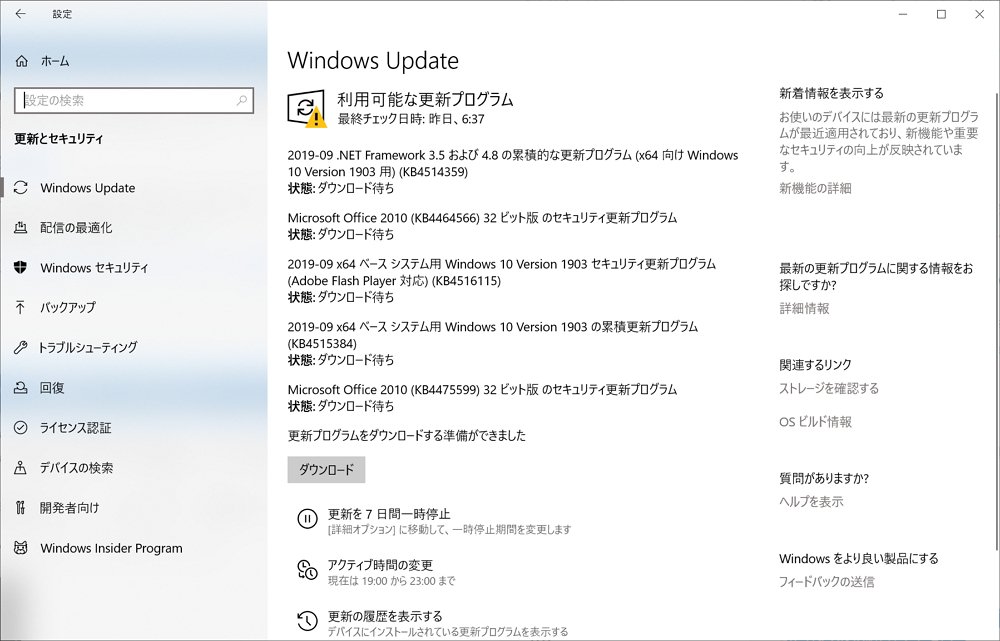
















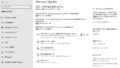


コメント
Windows Update、更新しました。不具合はありません。
お疲れさまでした!こちらも現状特に異常なく動作しております。